So beheben Sie "Wir konnten keine Ordner finden, die Ihnen angezeigt werden" in den Speichereinstellungen unter Windows 10
Die Einstellungen App unter Windows 10 bietet Ihnen eine hervorragende, Sehen Sie sich an, wie viel Speicher auf Ihrem System verbraucht wird. Wenn Sie eine externe Festplatte an Ihr System anschließen, erstreckt sich die Speicherfunktion auch darauf. Es ist eine gute Funktion, hat aber gelegentlich Schluckauf. Wenn Sie versuchen, anzuzeigen, welche Ordner Speicherplatz auf einem Laufwerk belegen, wird gelegentlich die Meldung "Wir konnten keine Ordner finden, die Ihnen angezeigt werden" angezeigt. Die Einstellungen-App zeigt Ihnen nichts anderes an und Sie können die Ordner, die Speicherplatz beanspruchen, nicht anzeigen. Hier erfahren Sie, wie Sie das Problem beheben können.
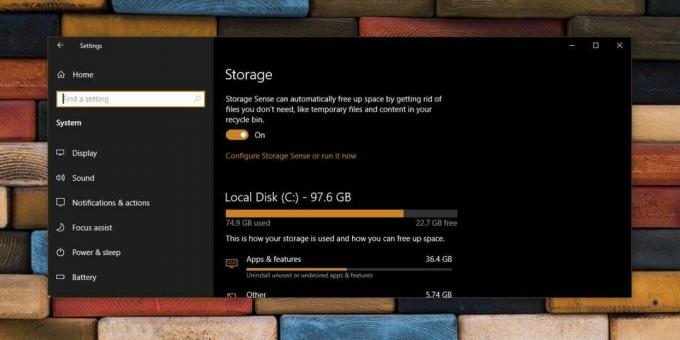
Fix "Wir konnten keine Ordner finden, die Sie anzeigen könnten."
Jede dieser Korrekturen könnte den Trick machen. Probieren Sie sie alle aus.
Schließen Sie die Einstellungen und öffnen Sie sie erneut
Die Einstellungen-App bietet Ihnen möglicherweise eine visuell ästhetische Ansicht darüber, wie Speicher auf Ihrem System verwendet wird, ist jedoch nicht gut geeignet, um die Speichernutzung live zu aktualisieren. Wenn Sie einen Ordner löschen, bleibt die App häufig hängen oder aktualisiert die Speichernutzung nach dem Löschen nicht. Das Problem "Wir konnten keine Ordner finden, die Ihnen angezeigt werden" verschwindet möglicherweise einfach, wenn Sie die App "Einstellungen" schließen und erneut öffnen. Es lohnt sich auch, das System neu zu starten.
Aktualisieren Sie den Storage Controller-Treiber
Öffnen Sie den Geräte-Manager und suchen Sie nach Storage Controller. Erweitern Sie es und wählen Sie das Gerät darunter aus. Doppelklicken Sie darauf, um die Eigenschaften zu öffnen. Gehen Sie zur Registerkarte Treiber und klicken Sie auf Treiber aktualisieren. Windows 10 sucht nach Treiberaktualisierungen, die möglicherweise verfügbar sind, und installiert sie. Starten Sie Ihr System neu und Sie sollten in der Lage sein, die Speicherplatznutzung in der Einstellungen-App anzuzeigen.

Entfernen Sie externe Laufwerke und Geräte
Auf der Registerkarte "Speicher" kann der für externe Laufwerke verwendete Speicherplatz genau angezeigt werden. Manchmal verursachen sie jedoch Probleme. Wenn externe Laufwerke und Geräte an Ihr System angeschlossen sind, entfernen Sie diese, starten Sie das System neu und öffnen Sie die App Einstellungen. Es sollte nun die Ordner anzeigen, die Speicherplatz auf Ihrem System belegen.
Dies ist ein ziemlich einfacher Fehler und sollte nicht zu schwer zu beheben sein. Die obigen drei Korrekturen, so einfach sie auch sind, sollten den Trick machen. In seltenen Fällen hat dies möglicherweise mit Ordnerberechtigungen zu tun. In diesem Fall müssen Sie den Ordner, auf den die Einstellungen-App nicht zugreifen kann, manuell aufspüren. Außerhalb dieser einen Ausnahme kann nicht viel verhindert werden, dass Speicherinformationen in der Einstellungen-App gemeldet werden.
Suche
Kürzliche Posts
Breaker benachrichtigt Sie, wenn es Zeit ist, während der Arbeit eine Pause einzulegen
Der beste Weg, um während der Arbeit produktiv zu bleiben, besteht ...
Speichern Sie den Spielfortschritt in Dropbox mit GameSave Manager
Zuvor haben wir überprüft SaveGameBackupDies ist eine Anwendung, di...
Laden Sie Nero BurnLite 10 kostenlos herunter [Review]
Nero Burning ROM, das auch einfach als Nero bezeichnet wird, ist ei...

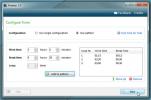
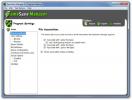
![Laden Sie Nero BurnLite 10 kostenlos herunter [Review]](/f/675e45c5f7828b6fd9c712ab4cfdc4d5.jpg?width=680&height=100)